
时间:2020-10-16 03:43:26 来源:www.win10xitong.com 作者:win10
小编今日为大家解答一下win10如何关闭Windows Defender功能的问题,新手用户往往在遇到win10如何关闭Windows Defender功能情况的时候就束手无策了,不知道如何是好,如果你也因为这个win10如何关闭Windows Defender功能的问题而困扰,小编这里提供一个解决步骤:1、右键点击开始菜单,选择命令提示符(管理员)。2、在管理员命令窗口中输入reg add "HKEY_LOCAL_MACHINE\SOFTWARE\Policies\Microsoft\Windows Defender" /v "DisableAntiSpyware" /d 1 /t REG_DWORD /f,复制进去即可,然后右键点击窗口中的空白位置就彻底解决这个问题了。如果各位网友还是一头雾水,那我们再来详细的学习一下win10如何关闭Windows Defender功能的详尽操作方式。
win10如何关闭Windows Defender功能
1、右键点击开始菜单,选择命令提示符(管理员)。
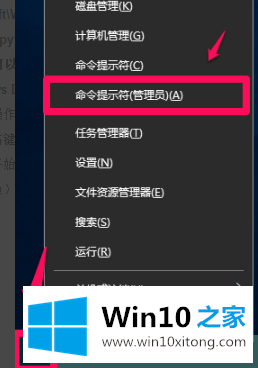
2、在管理员命令窗口中输入reg add "HKEY_LOCAL_MACHINE\SOFTWARE\Policies\Microsoft\Windows Defender" /v "DisableAntiSpyware" /d 1 /t REG_DWORD /f,复制进去即可,然后右键点击窗口中的空白位置。
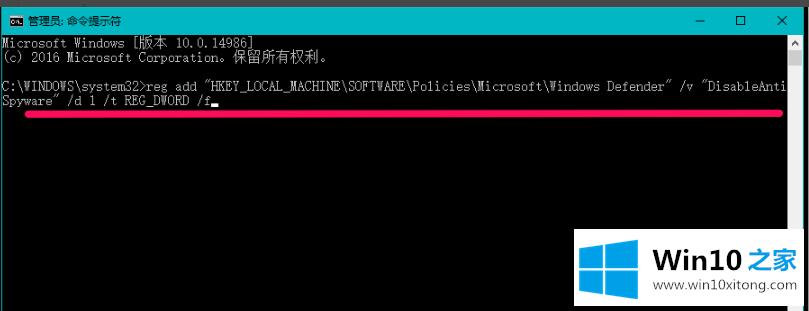
3、回车,出现操作成功完成的提示就可以了。
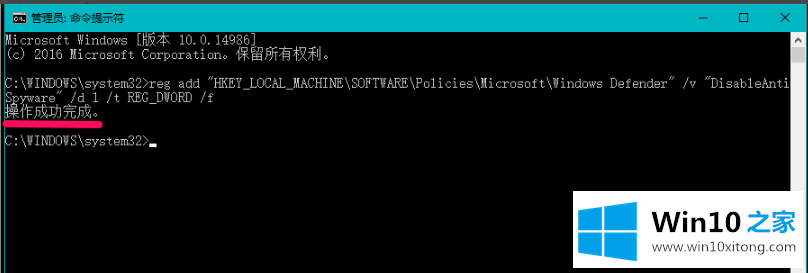
以上就是最好用的win10系统关闭Windows Defender的方法。
今天的这篇教程就是详细的讲了win10如何关闭Windows Defender功能的详尽操作方式,如果还不能解决,我们可以用重装系统这个万能方法解决,如果你需要下载系统,可以继续关注本站。